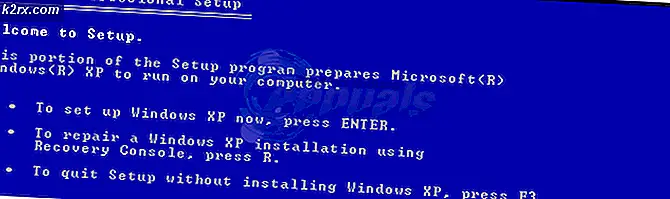Thiết lập MG6820 / MG6821 Không dây bằng Bảng điều khiển của Máy in
Dòng Canon MG682x là giải pháp tất cả trong một để in, quét và sao chép tài liệu của bạn tại nhà hoặc văn phòng của bạn. Giống như nhiều giải pháp Canon Pixma tất cả trong một khác, dòng MG682x cho phép bạn kết nối không dây và bạn có thể sử dụng nó để in, quét và sao chép mà không cần gắn nó vào máy tính hoặc thiết bị di động của bạn. Tuy nhiên, bạn cần phải kết nối và cấu hình nó trước khi bạn có thể sử dụng nó không dây. Vui lòng làm theo quy trình này để kết nối với bộ định tuyến Wi-Fi không dây của bạn.
Trước khi bạn bắt đầu kết nối máy in của mình, hãy đảm bảo bạn đáp ứng các yêu cầu sau.
Bạn có sẵn mạng không dây Wi-Fi.
Bạn biết tên của mạng Wi-Fi của mình.
Bạn có mật khẩu (khóa mạng) của mạng Wi-Fi.
Thiết lập không dây MG682x bằng Bảng điều khiển của máy in
Bật MG682x và nhấn vào Cài đặt
Nhấn vào Thiết lập mạng LAN không dây .
Một màn hình sẽ xuất hiện với danh sách các mạng không dây được phát hiện. Chọn mạng không dây mong muốn của bạn.
Mẹo CHUYÊN NGHIỆP: Nếu vấn đề xảy ra với máy tính của bạn hoặc máy tính xách tay / máy tính xách tay, bạn nên thử sử dụng phần mềm Reimage Plus có thể quét các kho lưu trữ và thay thế các tệp bị hỏng và bị thiếu. Điều này làm việc trong hầu hết các trường hợp, nơi vấn đề được bắt nguồn do một tham nhũng hệ thống. Bạn có thể tải xuống Reimage Plus bằng cách nhấp vào đâyMàn hình mật khẩu (khóa mạng) sẽ xuất hiện. Nhập mật khẩu Wi-Fi của bạn và bấm OK . Bạn có thể nhập chữ hoa, chữ thường, số và ký tự đặc biệt. Xin lưu ý rằng mật khẩu phân biệt chữ hoa chữ thường.
Nhấn OK để kết thúc thiết lập kết nối. Bạn sẽ thấy biểu tượng Wi-Fi nhấp nháy trên MG682x của bạn. Nó có nghĩa là nó đang thiết lập kết nối với bộ định tuyến Wi-Fi không dây của bạn. Sau khi kết nối, nó sẽ trở nên chắc chắn. Bây giờ bạn có thể chuyển sang cài đặt trình điều khiển và phần mềm đi kèm cho MG682x của bạn.
Cài đặt Trình điều khiển và Phần mềm đi kèm cho MG682x
Đưa đĩa CD đi kèm với MG682x của bạn. Thiết lập sẽ tự khởi động. Nếu không, hãy duyệt đến ổ đĩa CD-ROM và chạy tiện ích cài đặt.
Nhấp vào Tiếp theo trên màn hình chào mừng.
Thiết lập sẽ phát hiện máy in mạng. Khi quá trình phát hiện kết thúc, nhấp vào Tiếp theo .
Chọn nơi cư trú của bạn và nhấp vào Tiếp theo .
Nhấp vào tên quốc gia của bạn hoặc quốc gia gần nhất nếu quốc gia đó không có trong danh sách và nhấp vào Tiếp theo .
Danh sách cài đặt phần mềm sẽ xuất hiện. Kiểm tra hộp kiểm MP Drivers . Ngoài ra, hãy kiểm tra bất kỳ gói phần mềm bổ sung nào mà bạn muốn cài đặt và bấm Tiếp theo .
Màn hình Thỏa thuận Cấp phép sẽ xuất hiện. Bạn cần chấp nhận thỏa thuận cấp phép để tiếp tục. Nhấp vào Có .
Một màn hình sẽ xuất hiện nhắc bạn cho phép tất cả các tiến trình cài đặt wizard. Nhấp vào Tiếp theo . Nếu bạn thấy bất kỳ lời nhắc nào của Windows, tường lửa hoặc phần mềm chống vi-rút của bạn, hãy cho phép cài đặt.
Thiết lập sẽ cài đặt các trình điều khiển và ứng dụng cần thiết của bạn. Khi quá trình cài đặt hoàn tất cài đặt, hãy nhấp vào Hoàn tất .
Nhấp vào Tiếp theo và Thoát trên màn hình sau đây.
Bây giờ bạn có thể sử dụng MG682x của bạn không dây. Để sử dụng máy in này trên nhiều máy tính, lặp lại trình điều khiển và quá trình cài đặt kèm theo cho mỗi máy tính.
Lưu ý: Quy trình có thể hơi khác tùy thuộc vào kiểu máy in và vùng mua của bạn.
Mẹo CHUYÊN NGHIỆP: Nếu vấn đề xảy ra với máy tính của bạn hoặc máy tính xách tay / máy tính xách tay, bạn nên thử sử dụng phần mềm Reimage Plus có thể quét các kho lưu trữ và thay thế các tệp bị hỏng và bị thiếu. Điều này làm việc trong hầu hết các trường hợp, nơi vấn đề được bắt nguồn do một tham nhũng hệ thống. Bạn có thể tải xuống Reimage Plus bằng cách nhấp vào đây